华为手机作为一款备受欢迎的智能手机品牌,其操作系统和界面设计备受用户青睐,有时候在使用华为手机时,我们可能会遇到一些问题,比如导航栏不见了的情况。这种情况可能会让我们感到困惑和不知所措,但其实只需要简单的操作就可以找回华为手机底部导航栏。接下来我们就来了解一下华为手机导航栏在哪里以及如何找回不见的底部导航栏。
华为手机底部导航栏不见了怎么找回
操作方法:
1、11、在手机桌面上找到【设置】按钮,点击“设置”去设置界面找回,如图。
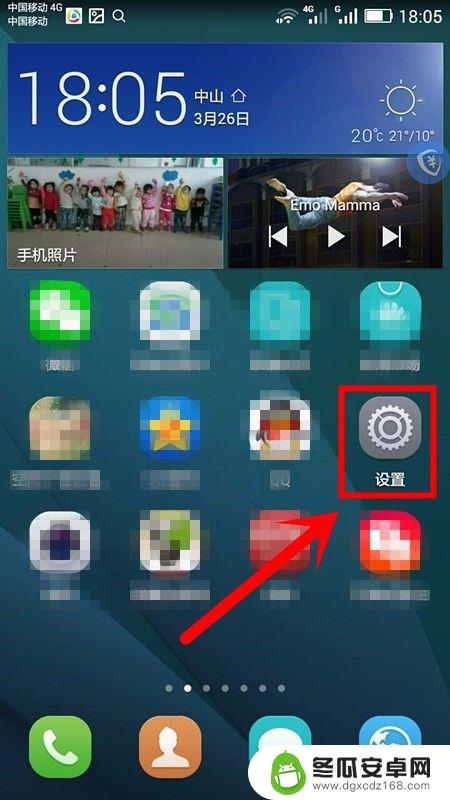
2、点击“设置”后,进入“常用设置”。在右边是“全部设置”,点击“全部设置”,屏幕往上翻,在下面找到“导航栏”;
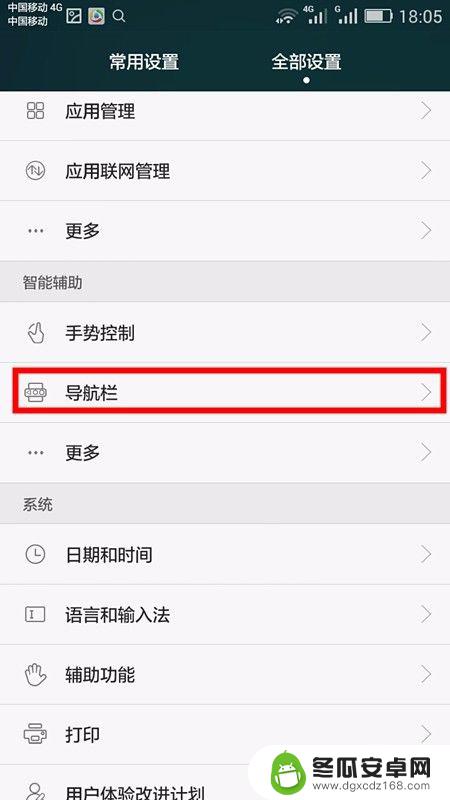
3、选择并点击“导航栏”进入“导航栏”页面,这里可以看到“导航栏可隐藏”后面的按钮呈开启状态。原因就出在这里;
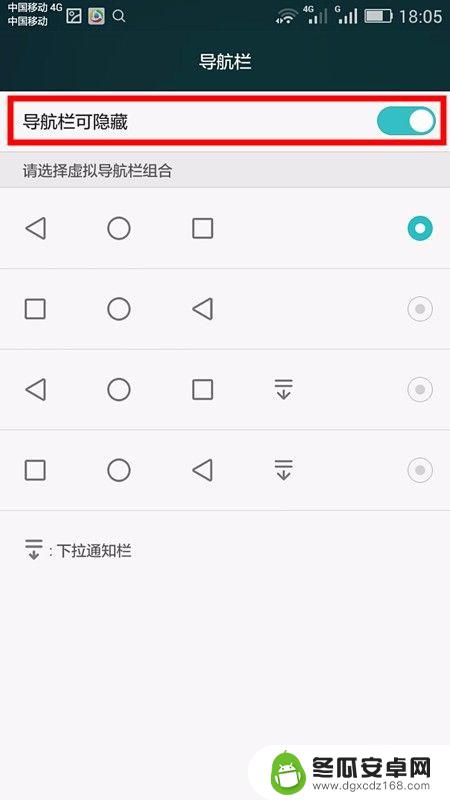
4、将“导航栏可隐藏”后面的按钮呈关闭,如下图;
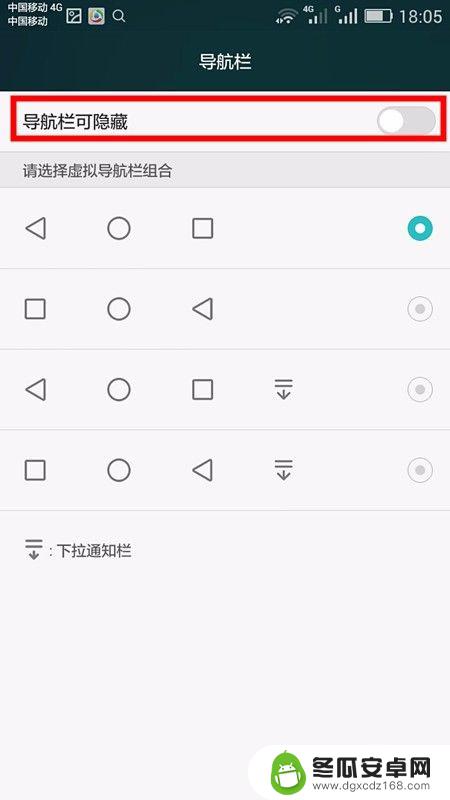
5、关闭后,手机试着滑动屏幕,这个时候可能看到导航栏回来了。
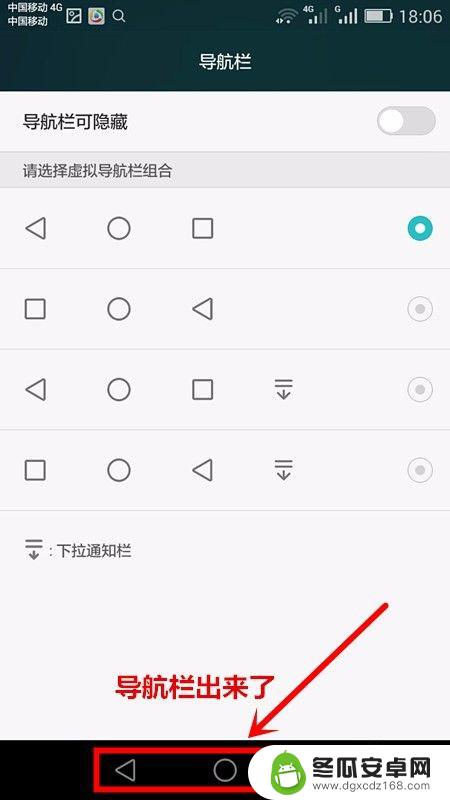
6、如何将导航栏设置为4个按钮呢?在“导航栏”页面,找到“选择虚拟导航栏组合”下面有选择项。如图,选择4个按钮的一项,4个按钮的导航栏就弹出来了。
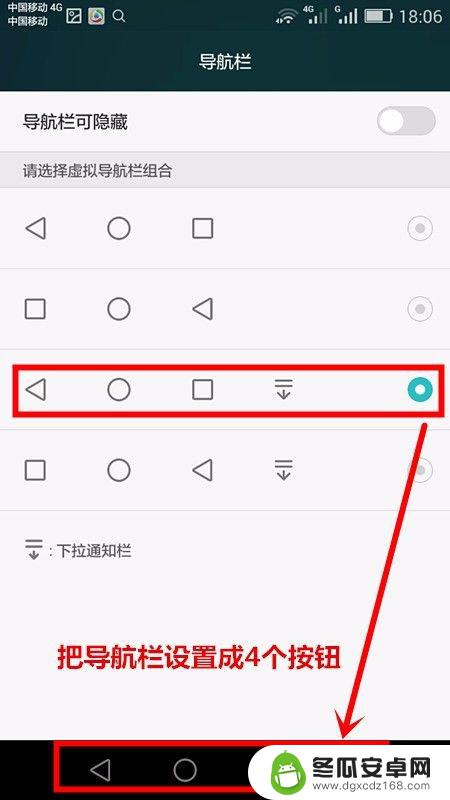
以上是关于华为手机导航栏位置的全部内容,如果您遇到这种情况,您可以按照以上方法解决,希望这些方法对大家有所帮助。










